Zwischensumme
Mit der Tabelle können Sie automatisch group-bezogene Daten in einem Arbeitsblatt verwenden und jeder Gruppe mithilfe der Funktion SUBTOTAL Zusammenfassungszeilen hinzufügen.
[! WICHTIG] Vor der Zwischensumme muss sichergestellt werden, dass der zu untersummierende Bereich ähnliche Daten in jeder Spalte enthält, Spaltenüberschriften in der ersten Zeile aufweist und keine leeren Zeilen oder Spalten enthält.
Führen Sie die folgenden Schritte aus, um Teilergebnisse für den ausgewählten Bereich einzufügen.
Klicken Sie auf der Registerkarte Daten in der Gruppe Gliederung auf die Schaltfläche Zwischensumme.
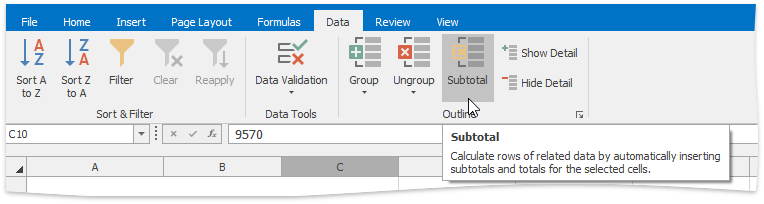
Geben Sie im aufgerufenen Dialogfeld Teilsumme die erforderlichen Teilergebnisoptionen an.
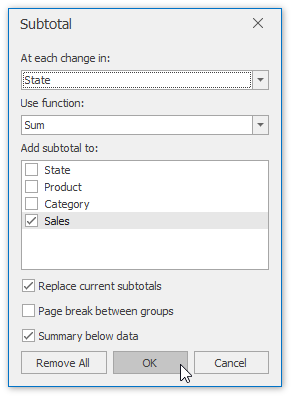
- Wählen Sie in der Dropdown-Liste Bei jeder Änderung in die Überschrift der Spalte aus, nach der die Daten gruppiert werden sollen. Jedes Mal, wenn sich ein Wert in dieser Spalte ändert, wird eine neue Teilergebniszeile eingefügt. Daher wird sorting Ihre Daten nach dieser Spalte empfohlen, um sicherzustellen, dass die gleichen Spaltenwerte in einer Gruppe sind.
- Wählen Sie in der Dropdown-Liste Funktion verwenden eine der elf Funktionen aus, die für die Berechnung von Zwischensummen verfügbar sind: Summe, Anzahl, Durchschnitt, Max, Min usw.
- Aktivieren Sie im Feld Teilergebnisse hinzufügen zu** die Kontrollkästchen für die Spalten, für die die Funktion TEILERGEBNIS berechnet werden soll.
- Aktivieren Sie das Kontrollkästchen Aktuelle Teilergebnisse ersetzen, um die vorhandenen Teilergebnisse durch die zuletzt angegebenen Teilergebnisse zu ersetzen. Wenn Sie mehr als eine Ebene von Zwischensummen anlegen möchten (z.B. um Zwischensummen für die inneren Gruppen mit verschiedenen Zusammenfassungsfunktionen einzufügen), deaktivieren Sie dieses Kontrollkästchen.
- Aktivieren Sie das Kontrollkästchen Seitenumbruch zwischen Gruppen, um jede Gruppe auf einer neuen Seite zu suchen. Es kann nützlich sein, wenn Ihre Gruppen viele Detailzeilen enthalten und Sie diese beim Drucken trennen möchten.
- Aktivieren Sie das Kontrollkästchen Zusammenfassung unter Daten, um eine Zusammenfassungszeile unter Detailzeilen in jeder Gruppe anzuzeigen. Andernfalls wird die Zusammenfassungszeile oben in der Gruppe angezeigt.
Da Teilergebnisse angegeben werden, können Sie die Funktion TEILERGEBNIS direkt in der Zelle oder Bearbeitungsleiste ändern, um Werte in den reduzierten Gruppen zu ignorieren. Fügen Sie dazu 100 zum Argument der ersten numerischen Funktion hinzu, das den Code der Funktion angibt, die bei der Berechnung von Teilergebnissen verwendet wird. In diesem Fall werden die ausgeblendeten Werte in der reduzierten Gruppe bei den Berechnungen nicht berücksichtigt.
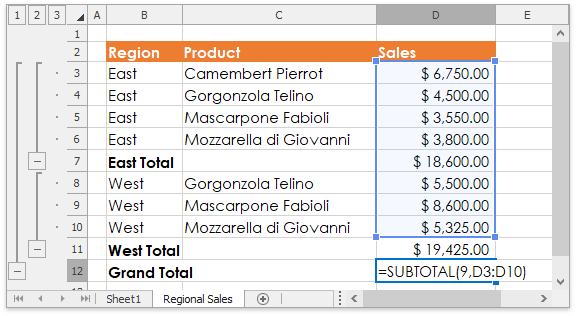
Um Teilergebnisse zu entfernen, wählen Sie eine Zelle im Bereich der Zwischensumme aus, rufen Sie das Dialogfeld Teilsumme auf und klicken Sie auf die Schaltfläche Alle entfernen.